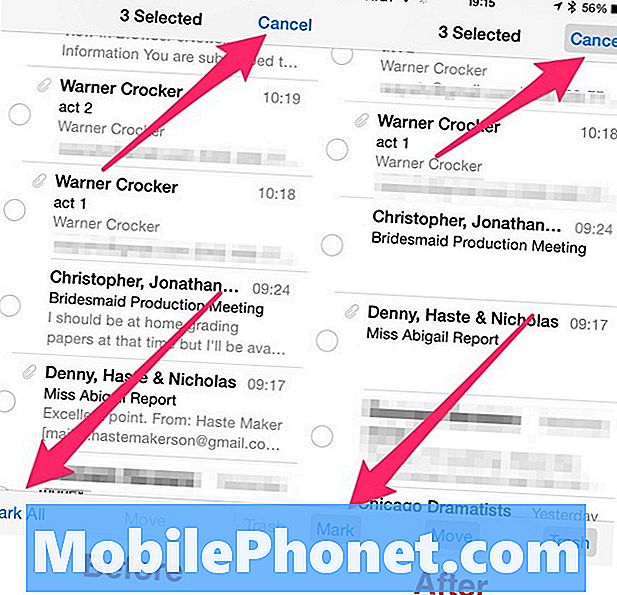A Windows mindig lenyűgöző választékkal büszkélkedhet harmadik felektől származó programokkal, amelyek javítják annak funkcionalitását. A közelmúltig azonban nem volt egyetlen módja annak, hogy a felhasználók megszerezzék az alkalmazásokat. Néhány alkalmazást PC-vel együtt telepítettek, míg a webböngészőket és egyéb segédprogramokat az egyes webhelyekről kellett letölteni. Végül a Windows 8 és a Windows 8.1 használatával a folyamat sokkal könnyebb. Így telepítheti az alkalmazásokat a Windows 8.1 rendszerbe.
Mielőtt elkezdené, fontos megértenie a Windows 8.1 verzióját. Míg a Windows 8.1 és a Windows RT ugyanúgy néz ki, a Windows RT némileg különbözik, mivel megköveteli, hogy a felhasználók telepítsék az alkalmazásokat az új Windows Store-ból. Míg a Windows 8.1 felhasználók továbbra is telepíthetnek alkalmazásokat a számítógépükre, a Windows RT-t futtató eszközök, például a Microsoft Surface RT és a Surface 2 nem.
Olvassa el: 26 félelmetes szolgáltatás a Windows 8.1 előnézetben
Akárhogy is, a Windows RT és a Windows 8.1 felhasználók telepíthetnek alkalmazásokat a Windows áruházból, csak fontos tudni a különbséget. Ez az oktatóanyag kizárólag azoknak szól, akik alkalmazásokat telepítenek a Windows Store-ból. Az alkalmazások Windows 8 asztalára történő telepítésének folyamata - például az Office vagy a Firefox - ugyanaz marad.
Menj aKezdőképernyő.
Nyissa meg aWindows Storea Windows logóval ellátott Live Tile bevásárlótáskára kattintva. Példánkban az élénkzöld ikon jelöliBolt.

A Windows Store-ban megtehetigörgessen balról jobbra és böngésszen a bemutatott alkalmazások között.

Ha egy adott alkalmazást keres, kattintson a gombrakereső sáv és írja be a keresett alkalmazás típusához vagy a keresett alkalmazás nevéhez kapcsolódó kifejezést. Találatbelép vagy kattintson a nagyítóra.

Az érintőképernyős PC-n is csúsztathatja a képernyő tetejétől az aljáig, vagy jobb egérgombbal bárhová kattintva megtekintheti a Windows Stores alkalmazáskategóriák listáját. Böngészhet azoknak az alkalmazásoknak a listáján is, amelyeket már készen vásárolt.

Miután megtalálta az Önt érdeklő alkalmazást, kattintson a gombraTelepítés gombra a Windows Store bal felső sarkában. Ha az alkalmazás nem ingyenes, további két lehetőséget lát.
Vásárlás lehetővé teszi az alkalmazás letöltését, miután annak költségét kiegyenlítették a Microsoft-fiókjához csatolt hitelkártyára.
Ingyenes próbaverzió lehetővé teszi az alkalmazás letöltését és bizonyos funkcióinak korlátozott ideig történő használatát. Az alkalmazásoknak nem feltétlenül kell ingyenes próbaverziókat kínálniuk, ezért teljesen normális, ha nem látják ezt a gombot a legtöbb alkalmazásban.

A Windows értesíti Önt, ha az alkalmazást anagy téglalap a jobb oldalona képernyőn. Kattintson vagy koppintson rá, hogy az adott alkalmazáshoz lépjen.

Az alkalmazást bármikor megnyithatja, ha visszatér a Start képernyő, és a nyílra kattintás vagy megérintés a képernyő bal alsó sarkában található, hogy előhívhassa az eszközére telepített alkalmazások teljes listáját.

Fontos megjegyezni, hogy a Windows 8.1 szinkronizálja a telepített alkalmazásokat minden olyan számítógépre, amelynek beállításához a Microsoft-fiókját használja. Ez azt jelenti, hogy soha nem kell többször aggódnia az alkalmazások megvásárlása miatt.
A Windows 8.1 ingyenes frissítésként október 18-tól kezdődik a Windows 8 felhasználók számára. Azok a felhasználók, akik szeretnének Windows 8.1-re frissíteni a Windows régebbi verzióiról, ezen a napon is vásárolhatnak a Microsoft webhelyéről vagy egy kiskereskedelmi helyről.